Steam es una de las plataformas digitales de videojuegos más populares y extendidas en la actualidad con un catálogo realmente amplio de títulos de toda clase y condición; por, ello, y con el paso de los años, es normal que los usuarios más activos acumulen centenares de videojuegos gracias a la compra de las novedades más sonadas o las numerosas campañas de ofertas con precios irresistibles. Y es que muchos jugadores quizás quieran deshacerse de alguno o algunos títulos menores que compraron en su día y que ahora no les interesa conservar en su colección digital, además de poner un poco de orden a una biblioteca que puede convertirse en un auténtico caos cuando acumulamos demasiados videojuegos. Eso sí, una vez borremos un juego de nuestra cuenta, ya no será posible recuperarlo o instalarlo de nuevo a menos que volvamos a comprarlo en la tienda. A continuación, cómo borrar un videojuego de nuestra biblioteca digital de Steam para siempre.
Cómo borrar juegos de Steam para siempre
El primer paso es entrar a Steam, introducir los datos de nuestra cuenta si no tenemos habilitado el inicio de sesión automático y seleccionar el videojuego que queremos eliminar de nuestra biblioteca digital para siempre, es decir, borrar el juego perdiendo todos los datos asociados (como partidas guardadas, contenidos descargables o actualizaciones) y su licencia adquirida cuando lo compramos o descargamos gratuitamente en el caso de ser una oferta temporal o un juego free to play.
Para ello, accede a tu Biblioteca a través del menú superior y pulsa sobre Juegos; ahora selecciona el juego que quieres borrar de tu cuenta. Con el juego marcado o seleccionado aparecerá su ficha en pantalla, con una serie de opciones en la parte de la derecha de la pantalla con el título Enlaces; pulsa sobre la opción Soporte.
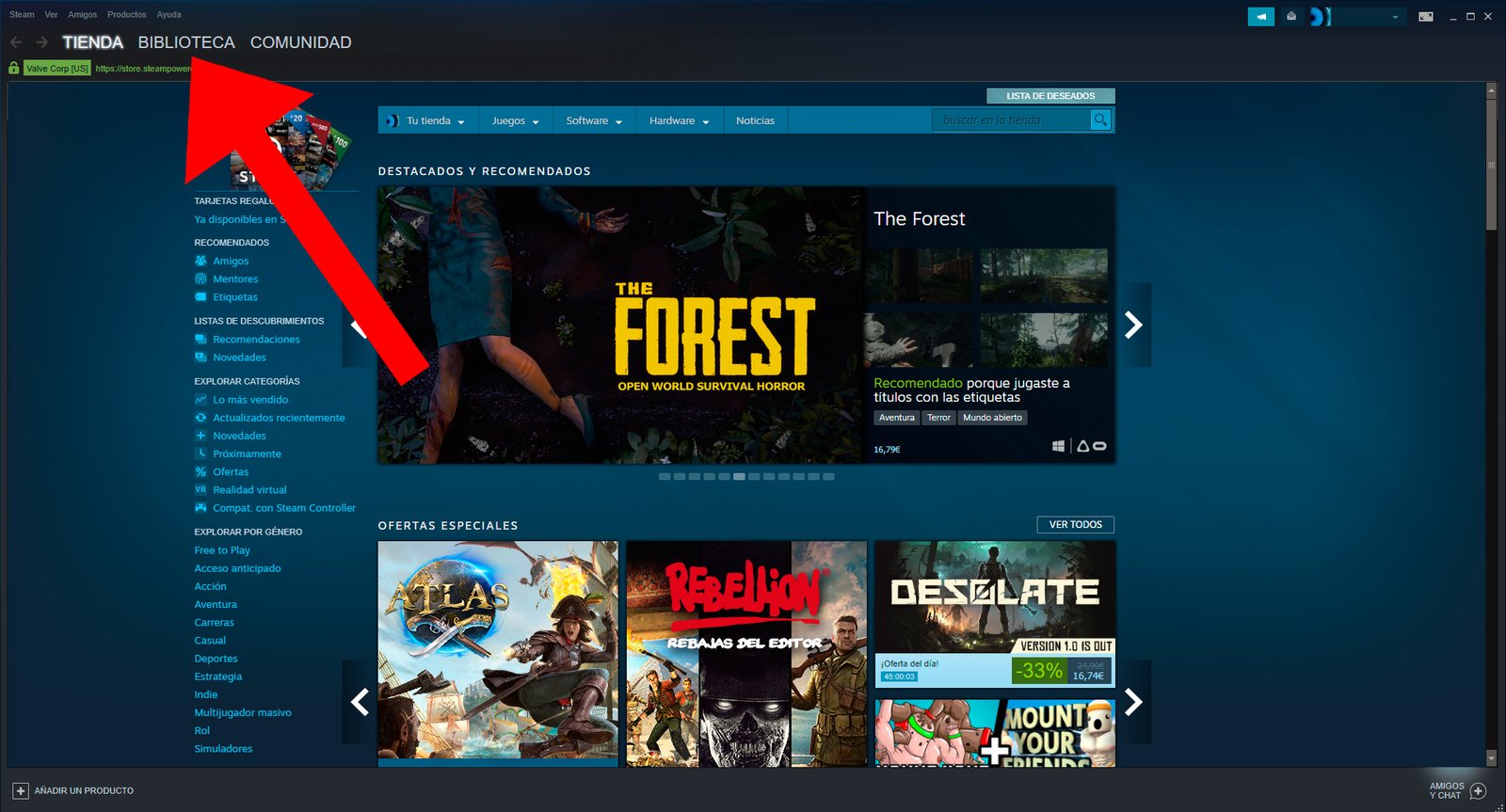
Así accederás a la pantalla de soporte del juego que quieres eliminar, desde la cual Steam nos sugiere posibles problemas que podamos tener con el juego en cuestión a través de una lista de opciones. Pulsa sobre la opción Quiero eliminar este juego permanentemente de mi cuenta, opción situada en el último lugar de la lista.

Ahora accederás a una nueva pantalla con todo tipo de información sobre dicho videojuego, desde el día de adquisición hasta el tiempo jugado, para así saber más sobre dicho título antes de borrarlo para siempre de nuestra cuenta; además, también se incluye una lista de posibles contenidos descargables.

Si sigues bajando por la misma pantalla finalmente llegarás al último paso, que es el botón azul de generoso tamaño De acuerdo, elimina los juegos listados de mi cuenta permanentemente para así borrar el juego y sus posibles complementos y datos asociados de tu cuenta para siempre. Si no estás seguro de borrarlo o prefieres pedir un reembolso (si cumples con las condiciones), pulsa sobre No, he cambiado de idea o quiero solicitar un reembolso.
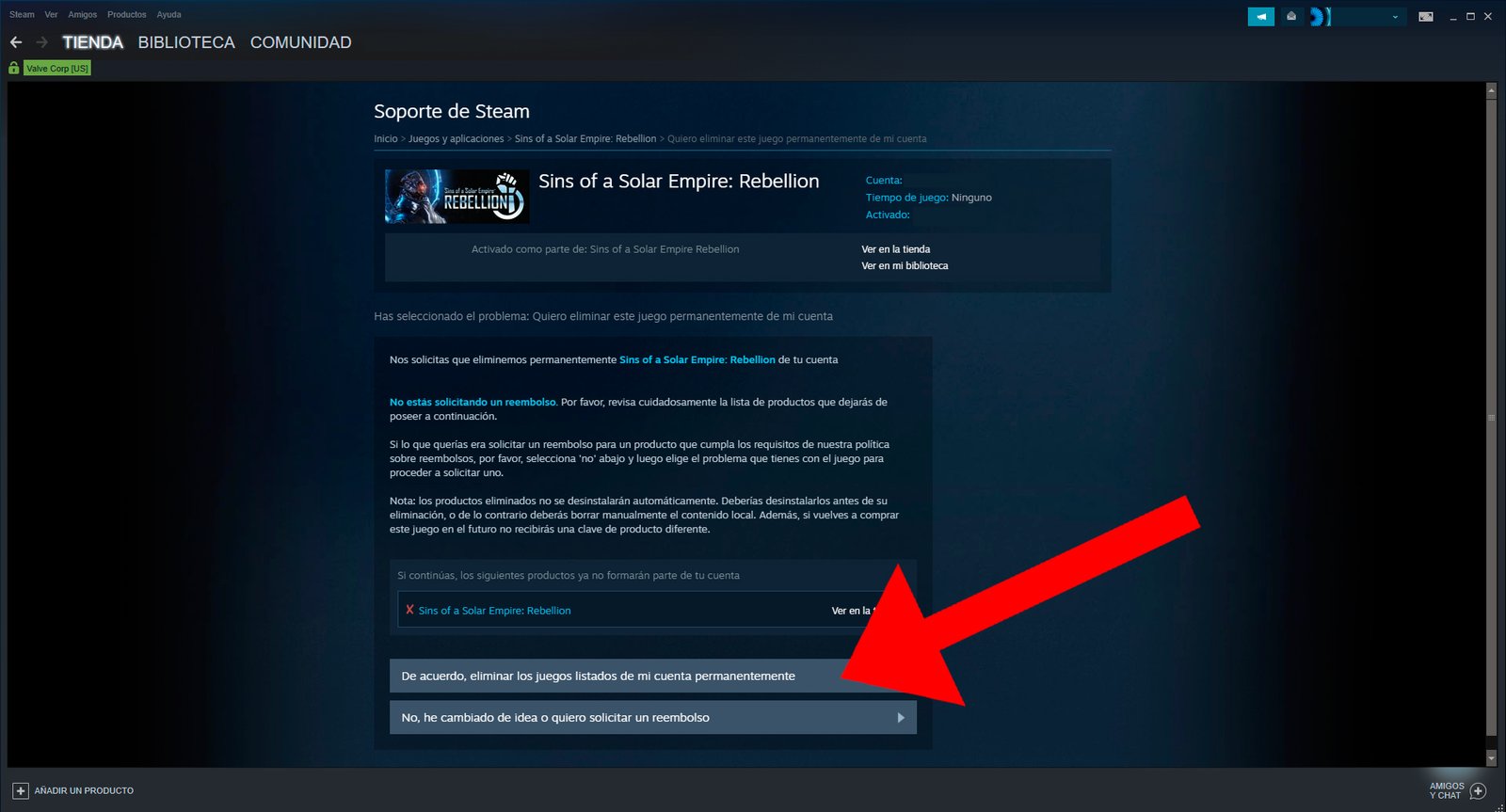
Juego borrado; a partir de este momento el juego eliminado ya no formará parte de tu cuenta o biblioteca digital de Steam a menos que lo compres o adquieras de nuevo.
